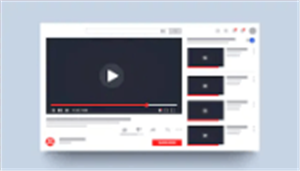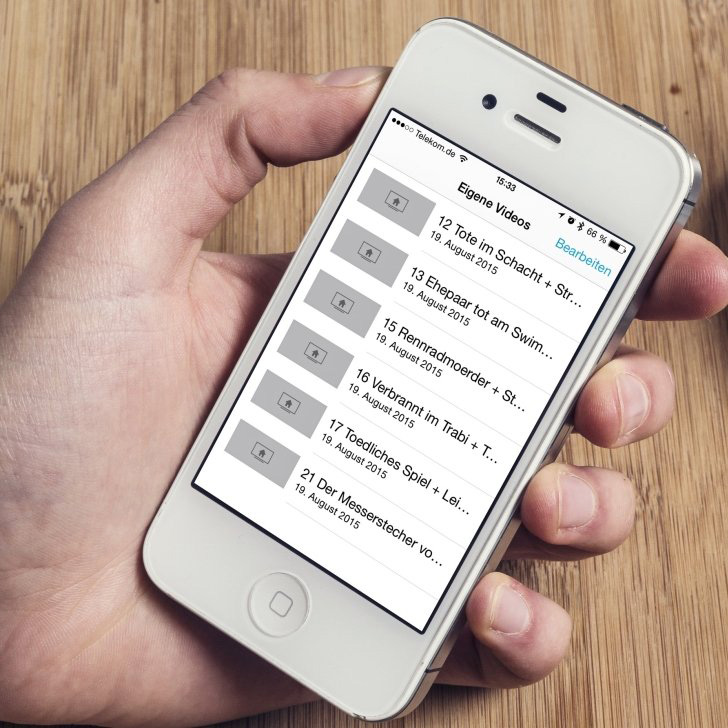4 Methoden: Sprachmemos vom iPhone auf Mac/PC kopieren
Diese Anleitung wird Ihnen zeigen, mit welchen Methoden Sie die Sprachmemos vom iPhone auf Mac/PC übertragen können. Lesen Sie den Text bitte weiter, dann werden Sie eine effiziente Methode lernen. Sehen Sie es schnell! Es unterstützt iOS 16 System und auch iPhone 14 Pro Max/ iPhone 14.
Suchen Sie noch eine Methode oder Mittel, über die man Sprachmemos von iPhone auf Mac/PC übertragen kann? Falls Sie noch keine gute Idee hast, lesen Sie diesen Text weiter. Hier gibt es 4 Methoden. Zuerst können Sie Sprachmemos iPhone auf PC/Mac mit iTunes übertragen. Als die zweite Methode empfehlen wir noch eine intelligentere und sichere Software – AnyTrans. Gleich können Sie die Anleitungen genauer erfahren! Und dann können Sie schnell und einfach Sprachmemos vom iPhone auf Mac/PC kopieren.
Methode 1: Für Mac – wie übertragt man Sprachmemos vom iPhone auf Mac
Sprachmemos erfreut sich großen Zuspruch. Zuerst laden Sie AnyTrans auf Computer kostenlos herunter.
Schritt 1: Installieren und öffnen Sie AnyTrans > verbinden Sie Ihr iPhone mit Mac > Klicken Sie auf „Mehr“.
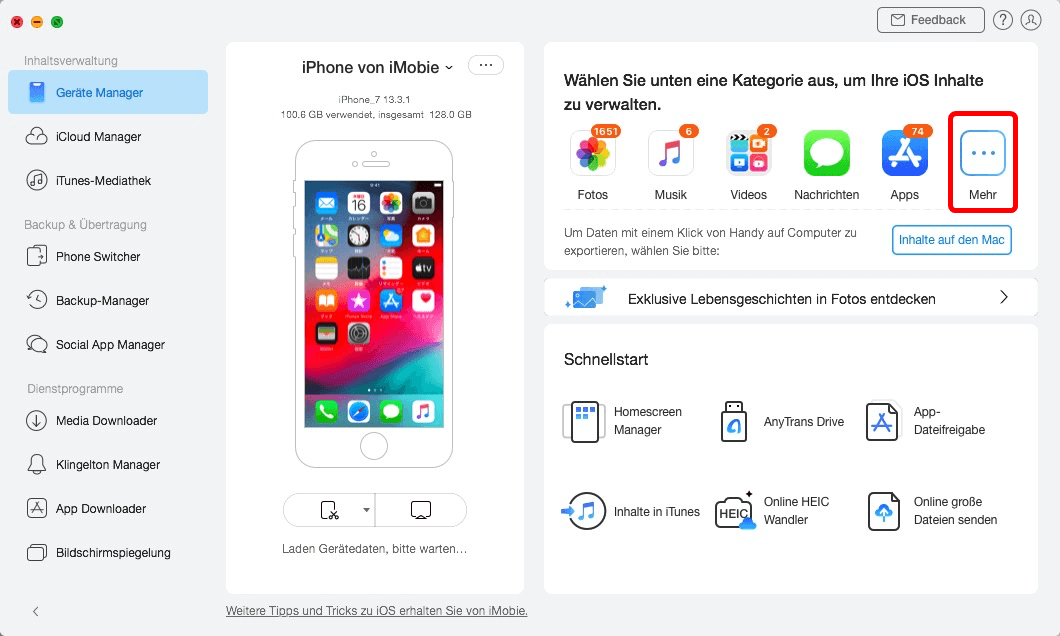
mehr-daten-verwalten
Schritt 2: Wählen Sie Sprachmemos unter „Audio“ > Klicken Sie auf den Knopf „![]() Zum Mac“.
Zum Mac“.
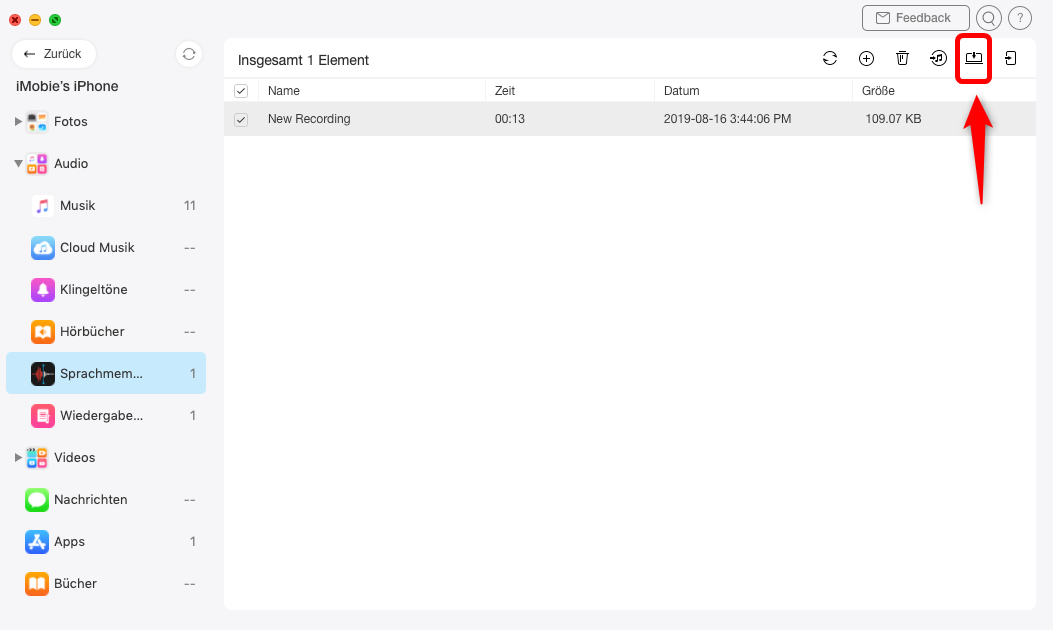
sprachmemos-klicken-auf-mac-exportieren
Schritt 3: Wählen Sie einen Export-Pfad aus > Tippen Sie dann auf den Knopf „Öffnen/Open“.
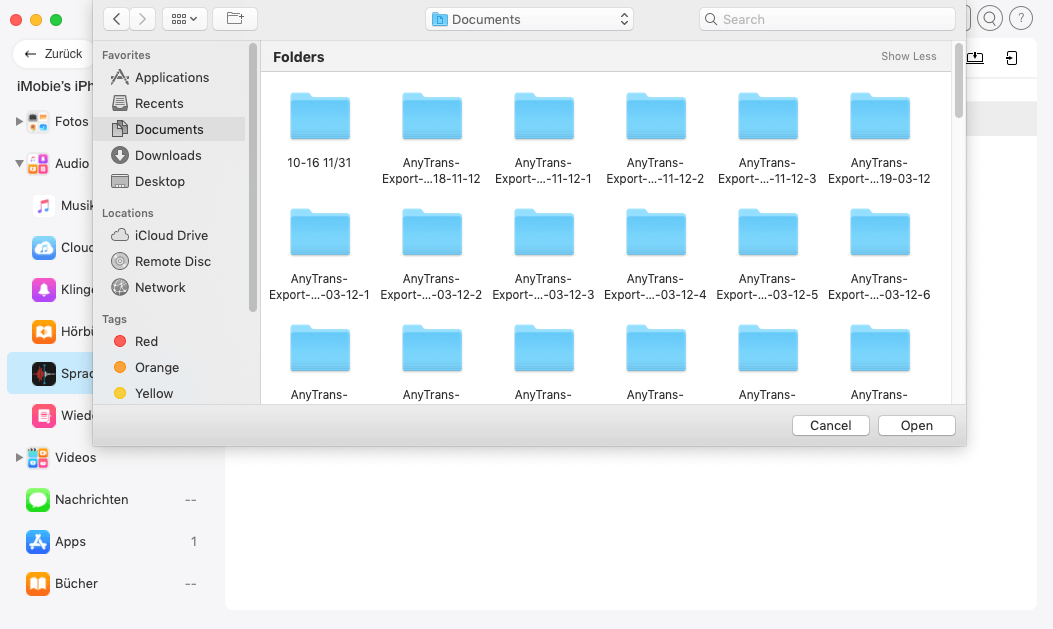
sprachmemos-pfad-waehlen
Dann warten Sie auf die Übertragung fertig.
Methode 2: Für PC – Einfach Sprachmemos von iPhone auf PC
Zuerst laden Sie AnyTrans auf Computer kostenlos herunter.
Schritt 1: Bitte verbinden Sie Ihr iPhone/iPad/iPod mit Ihrem PC, und dann klicken Sie auf „Mehr“.

Auf Mehr klicken um Daten zu übertragen
Schritt 2: Klicken Sie die Kategorie „Sprachmemos“ an. > Und dann wählen Sie Ihre neue(n) Aufnahme(n)(Sprachmemos), klicken Sie auf „Zum PC“.
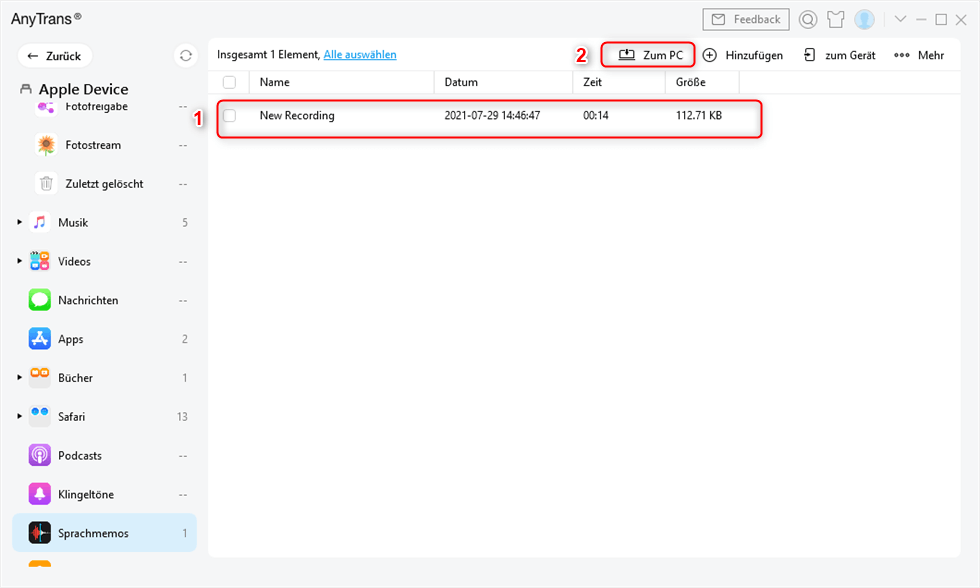
Sprachmemos iPhone auf PC übertragen
Also, wo sind iPhone Sprachmemos gespeichert?
Und wenn die Übertragung fertig ist, können Sie hier, z.B übertragene Daten in der Vorschau angezeigt bekommen.
Methode 3: Über iTunes kann man auch Sprachmemos vom iPhone auf Mac kopieren
Mit iTunes müssen Sie alle Inhalte auf einmal sichern und dann viel Zeit verbrauchen, um diese Dateien zu suchen. Solange iTunes Fehler hat, sollen Sie andere Methode verwenden. Wenn Sie die Sprachmemos vom iPhone oder iPad auf Mac an den bestimmten Pfad direkt übertragen möchten, verwenden Sie lieber die Methode 1.
Wenn Sie die Sprachmemos vom iPhone auf Mac übertragen möchten, können Sie Ihre iPhone-Inhalte am Mac sichern, vielleicht ist diese Erinnerung sehr wichtig für Sie. Allgemeines Mittel ist iTunes. Nach dem vollständigen Backup von iTunes können Sie diese Sprachmemos im Backup-Ordner am Mac suchen. (Es dauert für eine lange Zeit.)
Schritt 1: Schließen Sie Ihr iPhone an den Mac > Starten Sie iTunes.
Schritt 2: Solange iTunes Ihr iPhone erkennt, klicken Sie auf Ihr iPhone.
Schritt 3: Bitte klicken Sie auf „Dieser Computer“ > „Backup jetzt erstellen“.
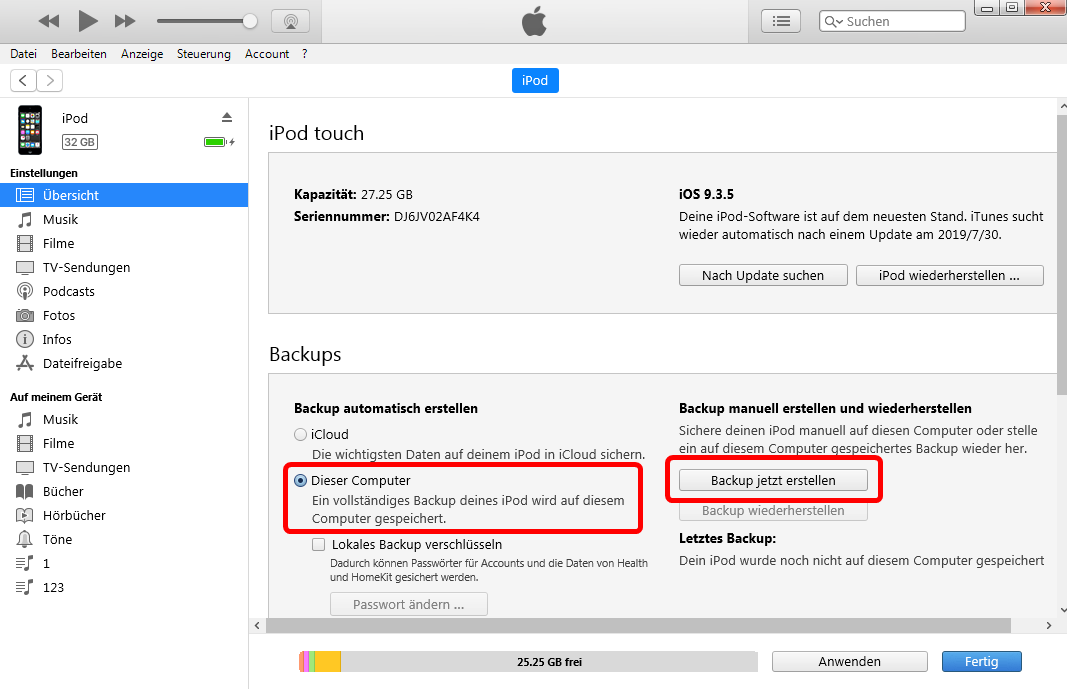
itunes-vollstaendiges-backup-erstellen
Schritt 4: Dann Suchen Sie Backup nach dieser Route: /Library/Application Support/MobileSync/Backup/.
Mehr erfahren: Wie kann man iPhone Sprachmemos wiederherstellen >
Methode 4: Wie kann man Sprachmemos auf Ihr Mac oder i-Gerät anzeigen
Die Sprachmemos lassen sich über die iCloud synchronisieren – Unabhängig von iTunes. Also, wie kann man Ihre Sprachmemos über iCloud auf Ihrem Mac checken?
Wenn Sie mit derselben Apple-ID angemeldet sind, zeigt iCloud automatisch „Sprachmemos“ auf Ihrem Mac und iPhone/iPad/iPod.
- Auf Mac: Gehen Sie zu „Systemeinstellungen“ > wählen Sie „Apple-ID“, und dann „iCloud“ > dann tippen Sie auf „iCloud Drive“ > „Optionen“ > „Sprachmemos“.
- Auf iPhone/iPad/iPod: Wählen Sie „Einstellungen“ > „[Ihr Name]“ > „iCloud“ > „Sprachmemos“ aktivieren.
Fazit
Das sind mehrere Methoden, um Sprachmemos vom iPhone auf Mac oder PC übertragen/kopieren zu können. Falls Sie weitere Funktionen über AnyTrans erfarhen möchten, laden Sie diese Software herunter und probieren Sie mal! Dann können Sie Musik zwischen zwei Geräten übertragen. Und man kann auch iPhone Notiz exportieren. Außerdem kann man über AnyTrans neben Sprachememos auch Bilder, Videos, Nachrichten, Musik, Kontakte usw. übertragen. Falls Sie diesen Artikel nützlich finden, teilen Sie es mit Ihren Freunden auf soziale Netze. Danke für Ihr Lesen!
AnyTrans – iPhone Sprachmemos Übertragung
- Bevor Sie diese Sprachmemos übertragen, können Sie die Dateien und den Export-Pfad nach eigenem Willen auswählen.
- Sie können Sprachmemos einfach synchronisieren oder weiter bearbeiten.
- Kein Schaden für die Sprachmemos und in Originalqualität aufbewahrt.
- Geeignet für alle iPhone Modelle und iOS Systeme.
Herunterladen für Win100% sauber und sicher
Herunterladen für Mac100% sauber und sicher
Weitere Fragen über Produkt? Kontaktieren Sie bitte userem Support Team, um Lösungen schnell zu bekommen >